Jak odstranit podtržení z hypertextového odkazu v aplikaci Word 2013
Formátování dokumentu Word může mít řadu různých možností, takže ať už potřebujete zdvojnásobit mezeru v dokumentu nebo upravit číslování stránek, pravděpodobně zjistíte, že existuje značný počet různých nabídek pro styling.
Jedním z těžších prvků formátování dokumentu jsou však hypertextové odkazy, na které čtenáři mohou kliknout a navštívit webové stránky. Náš průvodce níže vám ukáže, jak upravit formátování hypertextových odkazů, které jste vytvořili odstraněním podtržení.
Odebrání podtržení z hypertextového odkazu v aplikaci Word 2013
Následující kroky upraví styl dokumentu tak, aby byl podtržítko odstraněno ze všech hypertextových odkazů. Hypertextový odkaz zůstane bez ohledu na barvu, v jaké je. Hypertextový odkaz můžete zcela odstranit, pokud nechcete, aby lidé mohli kliknout na odkaz v dokumentu.
Zde je návod, jak odstranit podtržení z hypertextového odkazu v dokumentu aplikace Word 2013 -
- Otevřete dokument v aplikaci Word 2013.
- Klikněte na kartu Domů v horní části okna.
- Klikněte na malé tlačítko v pravém dolním rohu sekce Styly na pásu karet.
- V rozbalovací nabídce Styly klikněte na šipku napravo od Hyperlinku a poté klikněte na možnost Upravit .
- Klepněte na tlačítko Podtržení v části Formátování v okně a poté klepnutím na tlačítko OK použijte změnu.
Tyto kroky se opakují níže s obrázky -
Krok 1: Otevřete dokument obsahující hypertextové odkazy, které chcete upravit.
Krok 2: Klikněte na kartu Domovská stránka nad pásem karet.

Krok 3: Klikněte na malé tlačítko Styly v pravém dolním rohu sekce Styly pásky.
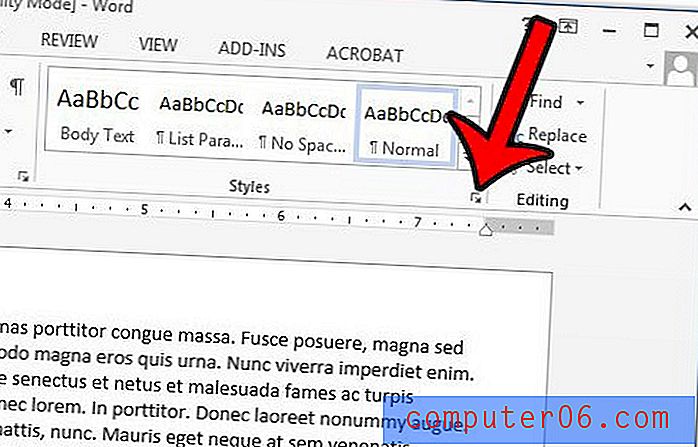
Krok 4: V rozbalovací nabídce Styly klikněte na rozevírací šipku vpravo od Hyperlink a poté na možnost Upravit .
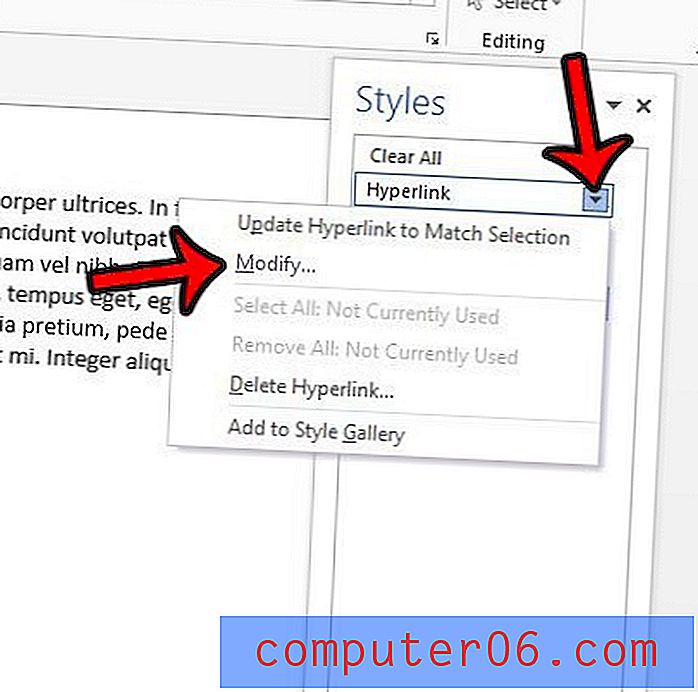
Krok 5: Klikněte na tlačítko Podtržení v části Formátování ve středu okna a poté klepnutím na tlačítko OK v dolní části okna použijte změny.
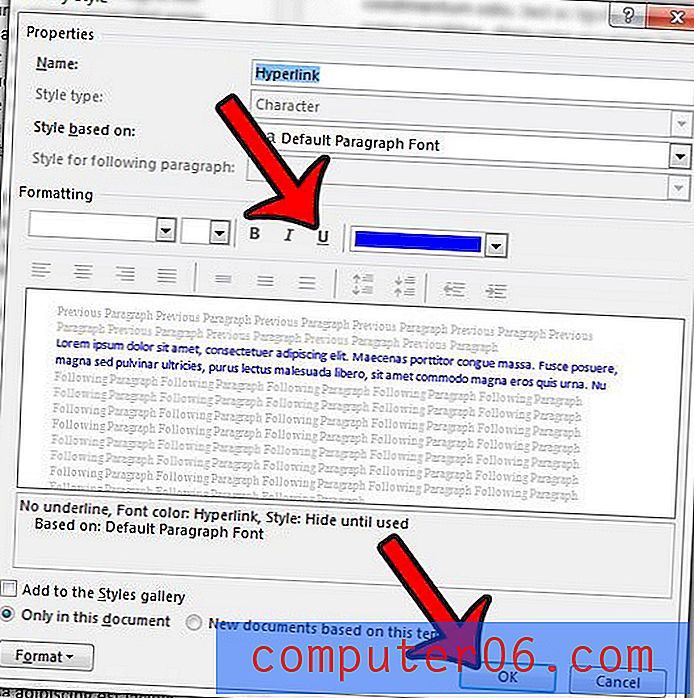
Všimněte si, že tím odstraníte pouze podtržení běžných hypertextových odkazů. Pokud také chcete odstranit podtržení z následujících hypertextových odkazů, musíte kliknout na tlačítko Možnosti v dolní části rozbalovací nabídky Styly -
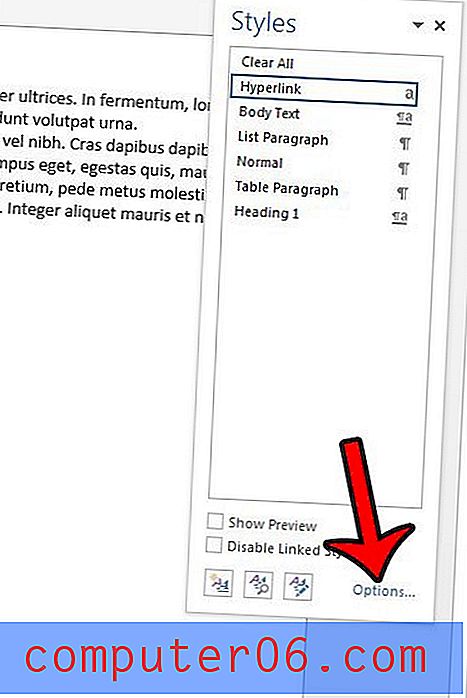
Klikněte na rozevírací nabídku v části Vybrat styly, které se mají zobrazit, klikněte na možnost Všechny styly a poté na tlačítko OK .
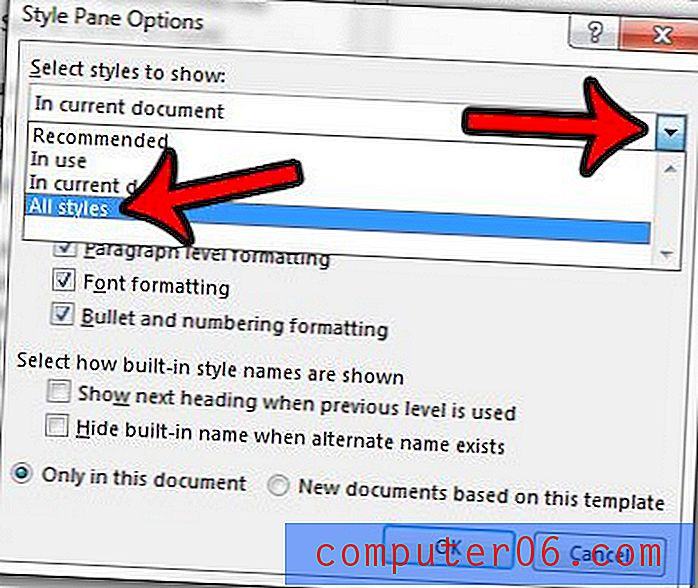
V rozbalovací nabídce Styly přejděte dolů na možnost FollowedHyperlink, klepněte na rozevírací šipku vpravo od ní a potom klepněte na možnost Upravit .
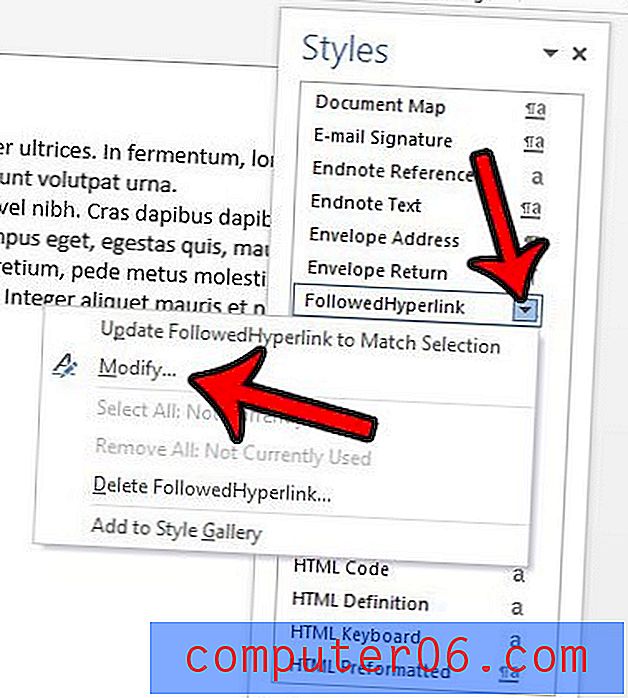
Klikněte na tlačítko Podtržení ve středu okna a poté na tlačítko OK .

Nyní byste měli mít dokument, kde neklikané i neklikané hypertextové odkazy nejsou podtrženy.
Další problém s hypertextovým odkazem, se kterým se můžete setkat, nastane, když se aplikace Word 2013 pokusí vytvořit hypertextový odkaz pro vše, co je ve formátu adresy webové stránky. Naučte se, jak zakázat automatické hypertextové odkazy, abyste mohli zadat adresy URL jako prostý text.



